Excelの表のグラフを加工する方法です。
目次
| サンプル | グラフにタイトルを追加する |
| 縦軸と横軸に名前を追加する | |
| グラフのデータの対象範囲を変更する | |
| グラフの上に数値を表示する | |
| 縦軸の目盛りの間隔を変更する |
グラフにタイトルを追加する
1.以下のグラフにタイトルを追加します。
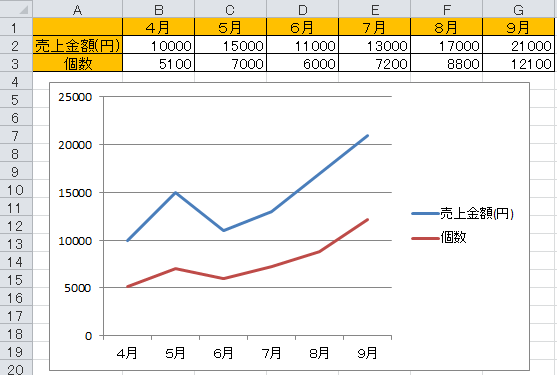
2.グラフを選択した状態で、「レイアウト」>「グラフタイトル」>「グラフの上」をクリックして、タイトルの文字を入力します。

3.グラフにタイトルがつきました。
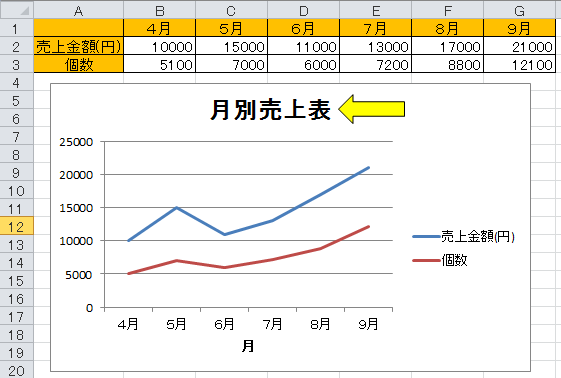
縦軸と横軸に名前を追加する
以下のグラフに縦軸と横軸の名前を追加します。
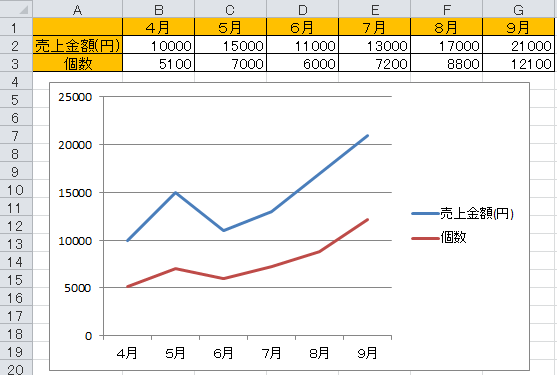
縦軸の名前の設定
グラフを選択した状態で、グラフツールの「レイアウト」>「軸ラベル」>「主縦軸ラベル」>「軸ラベルを垂直に配置」をクリックして縦軸の名前を入力します。
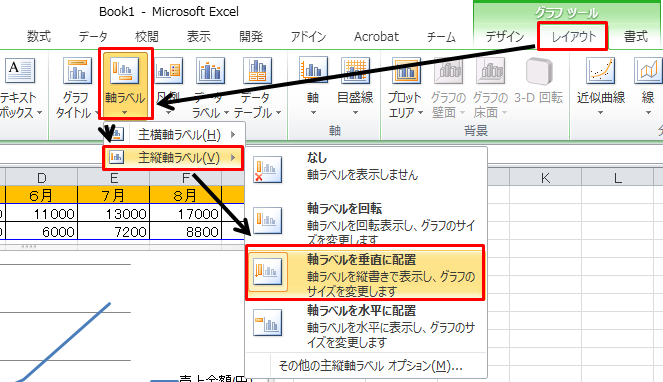
横軸の名前の設定
グラフを選択した状態で、グラフツールの「レイアウト」>「軸ラベル」>「主横軸ラベル」>「軸ラベルを軸の下に配置」をクリックして横軸の名前を入力します。

結果
縦軸と横軸に名前がつきました。
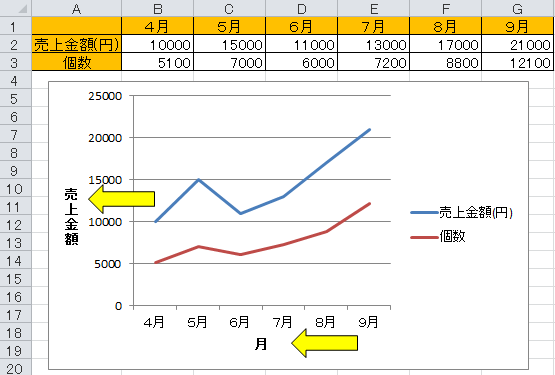
グラフのデータの対象範囲を変更する
1.以下のグラフの青い線のみ4-7月までの表示にします。
変更する線をクリックします。例では、青い線をクリックしました。
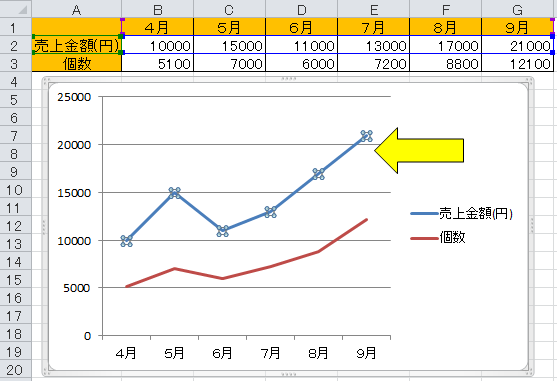
2.表の青い枠の角を左クリック(図の赤丸の部分)してドラッグアンドドロップで対象の範囲を決めます。
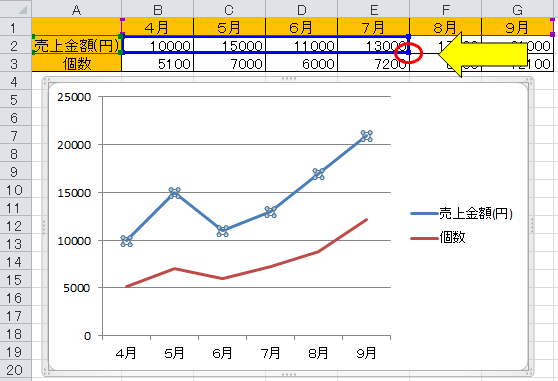
3.グラフの青い線は4-7月までになりました。
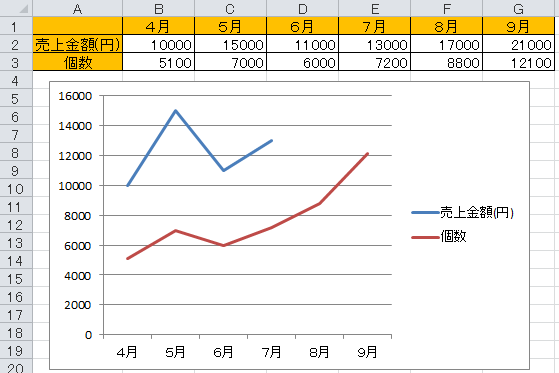
グラフの上に数値を表示する
1.以下のグラフ(線)の上に数値を表示します。
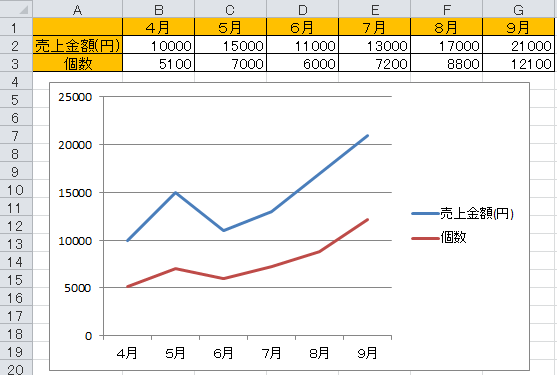
2.グラフを選択した状態で、グラフツールの「レイアウト」>「データラベル」>「上」をクリックします。
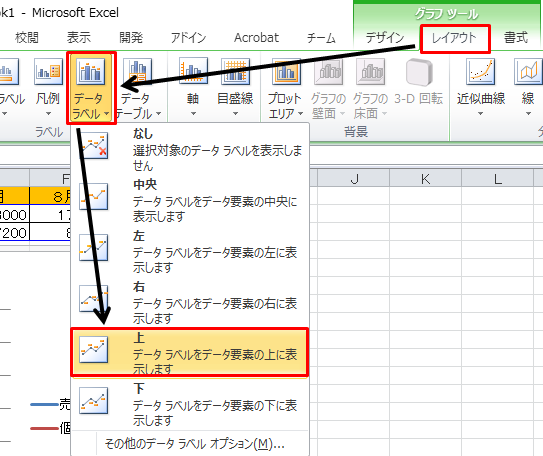
3.グラフの線の上に数値が表示されました。
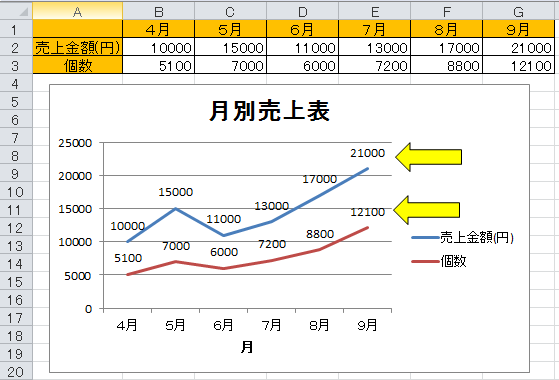
縦軸の目盛りの間隔を変更する
1.以下のグラフの縦軸の間隔を変更します。
縦軸のラベルをクリックして選択状態にします。

2.グラフツールの「書式」>「選択対象の書式設定」をクリックします。
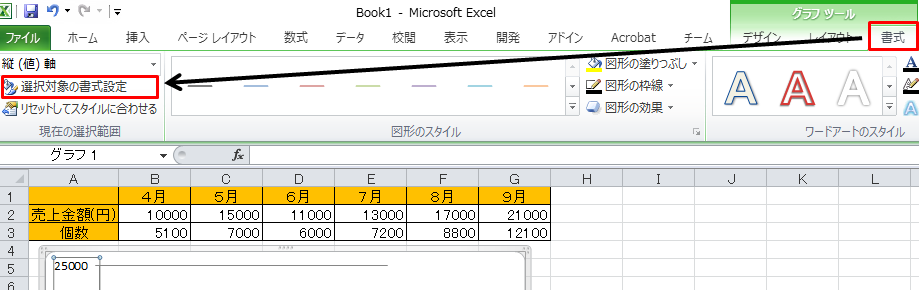
3.「軸の書式設定」が表示されるので、「目盛間隔」の選択肢を「自動」から「固定」に変えて数値を入力します。
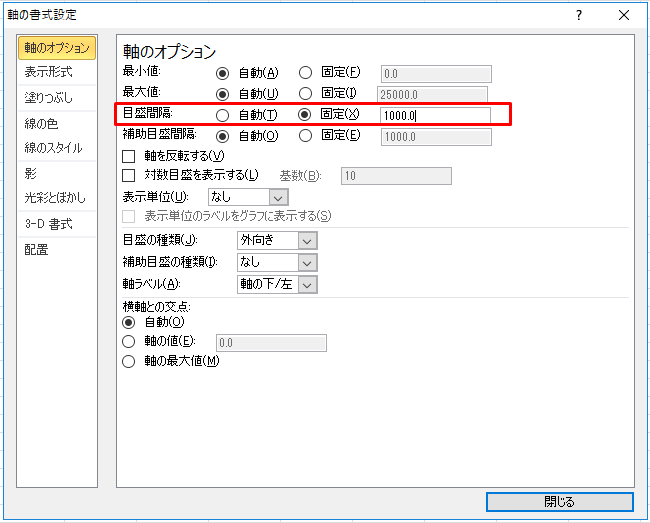
4.縦軸の目盛りの間隔が変更されました。
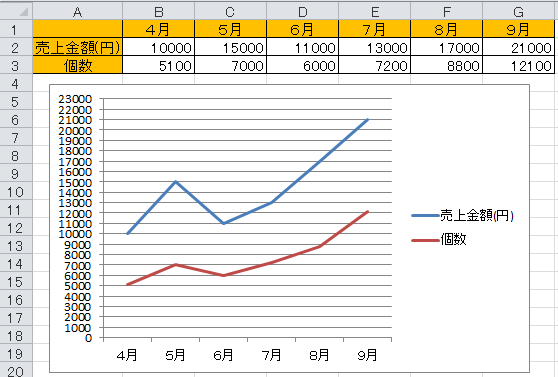
関連の記事
グラフを作成する方法は以下を参照願います。
Excel(エクセル) 表からグラフを作る方法
